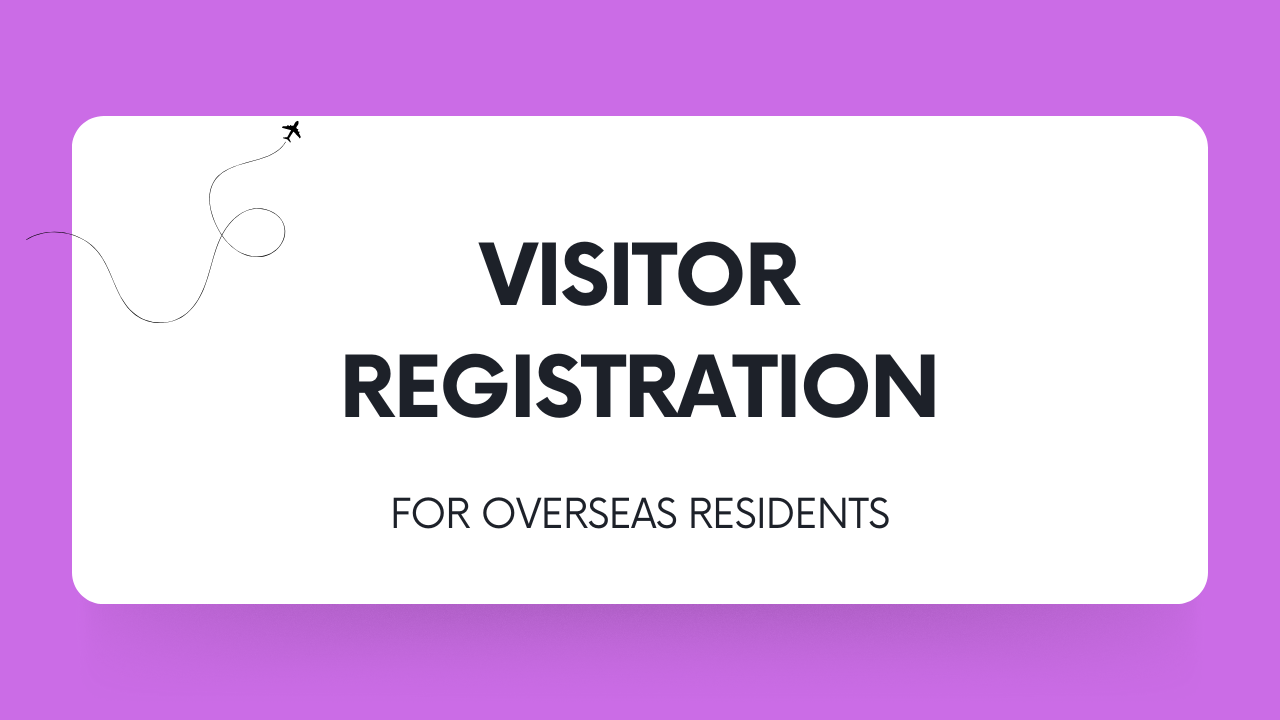「第4回 インターペット大阪」
ビジネス来場事前登録 は2026年4月から開始予定です。

ビジネス来場には、オンライン来場事前登録+会場受付での本人確認(名刺提示)が必要です
- 初めてご来場される場合、まずは来場事前登録のための新規アカウント登録をお願いいたします。
- 既にアカウントをお持ちの方は来場事前登録にお進みください(4月21日より登録受付開始します)
- 来場事前登録完了後、当日の入場に必要な「来場者バッジ」をご自身にて印刷してお持ちください。(事前に印刷した来場者バッジをお持ちいただくことで、入場時の受付が短縮されます。)
※ご自身での「来場者バッジ」印刷が難しい場合は、会場で発券することが可能です。
※来場事前登録はお一人ずつのご登録が必要です。(QRコードは1人につき1つずつ発行されます。)
※同一人物による複数人数のご登録はできません。
※QRコードは(株)デンソーウェーブの登録商標です。
注意事項
- ビジネス(商談・買付等)を目的としていない一般の方によるビジネス不正入場は一切禁止です。不正入場防止のため、会場受付にてご本人確認のため名刺をご提示いただきます。
- 一般、学生、18歳未満の方(同伴者がいる場合も不可)のビジネス来場事前登録はできません。入場券をご購入のうえ、一般公開日にご来場ください。
- 会期初日の2026年6月19日(金)は『ビジネス商談限定日』です。一般、学生、18歳未満の方(同伴者がいる場合も不可)およびお子様連れ、ペット同伴でのご入場はできません。
【来場事前登録メニュー】
【登録~入場までの流れ】
Step 1. 新規アカウントを登録する(アカウントをお持ちでない方のみ)
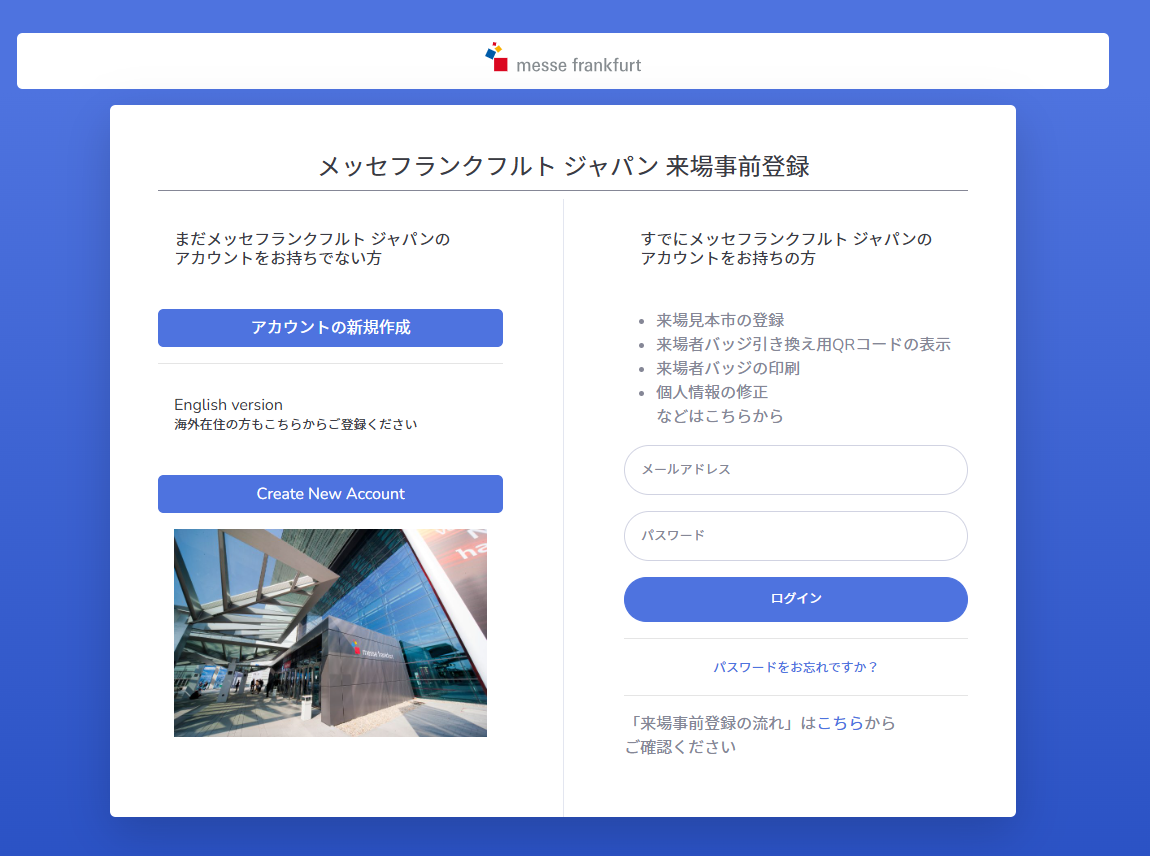
①ご希望のメールアドレスとパスワードを登録してください。
②登録したメールアドレスにアカウント登録用のメールが届きます。
③メールのリンクからアカウント登録ページへアクセスし、来場者情報を登録してください。
Step 2. インターペットへの来場を登録する
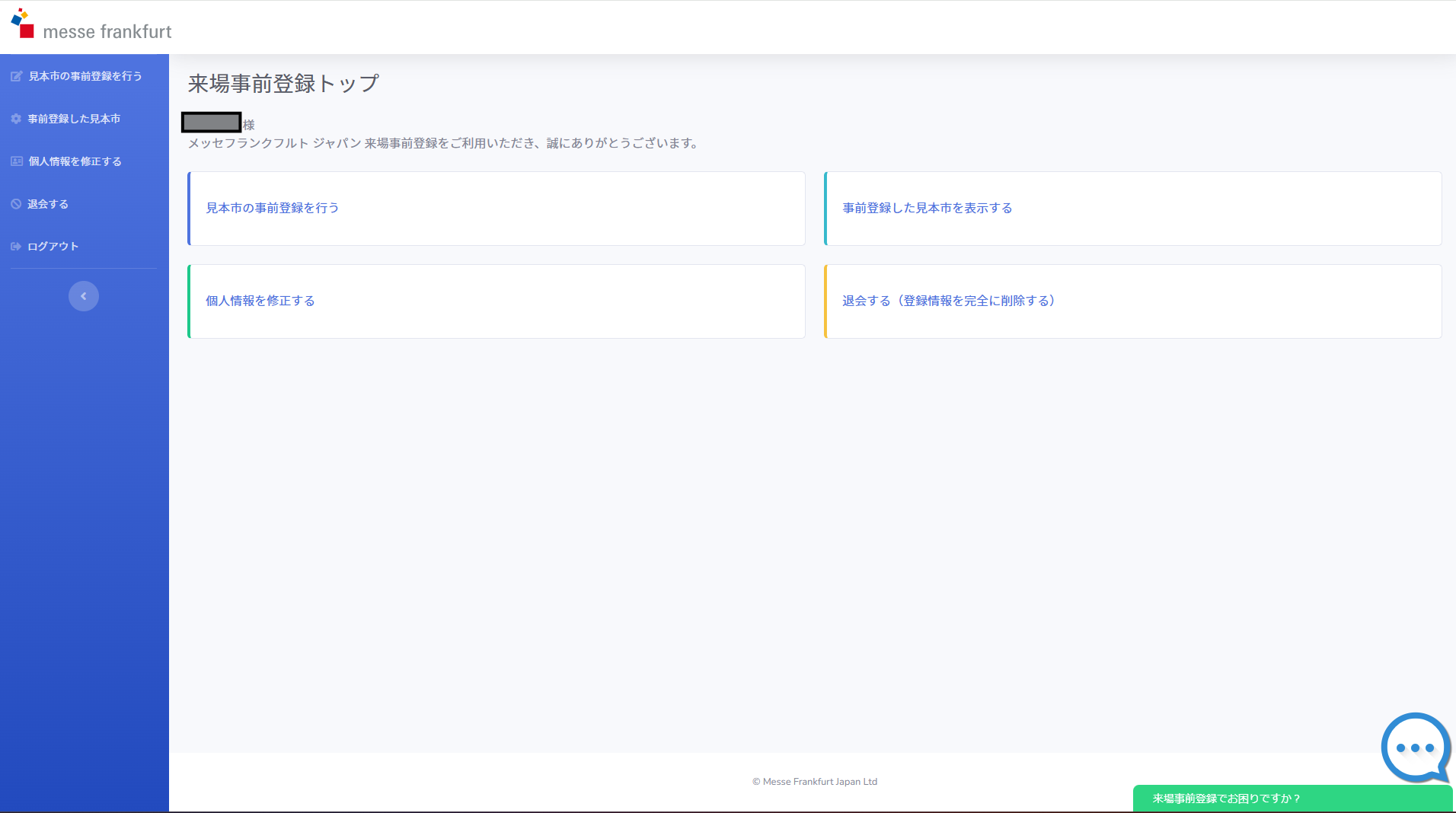
①登録したメールアドレス・パスワードで来場事前登録ページへログインしてください。
②「見本市の事前登録を行う」からインターペットを選択し、画面に沿ってご登録ください。
③登録した見本市が表示され「ご登録ありがとうございます。」の文字が表示されたら事前登録の完了です。
Step 3. 来場者バッジを印刷する
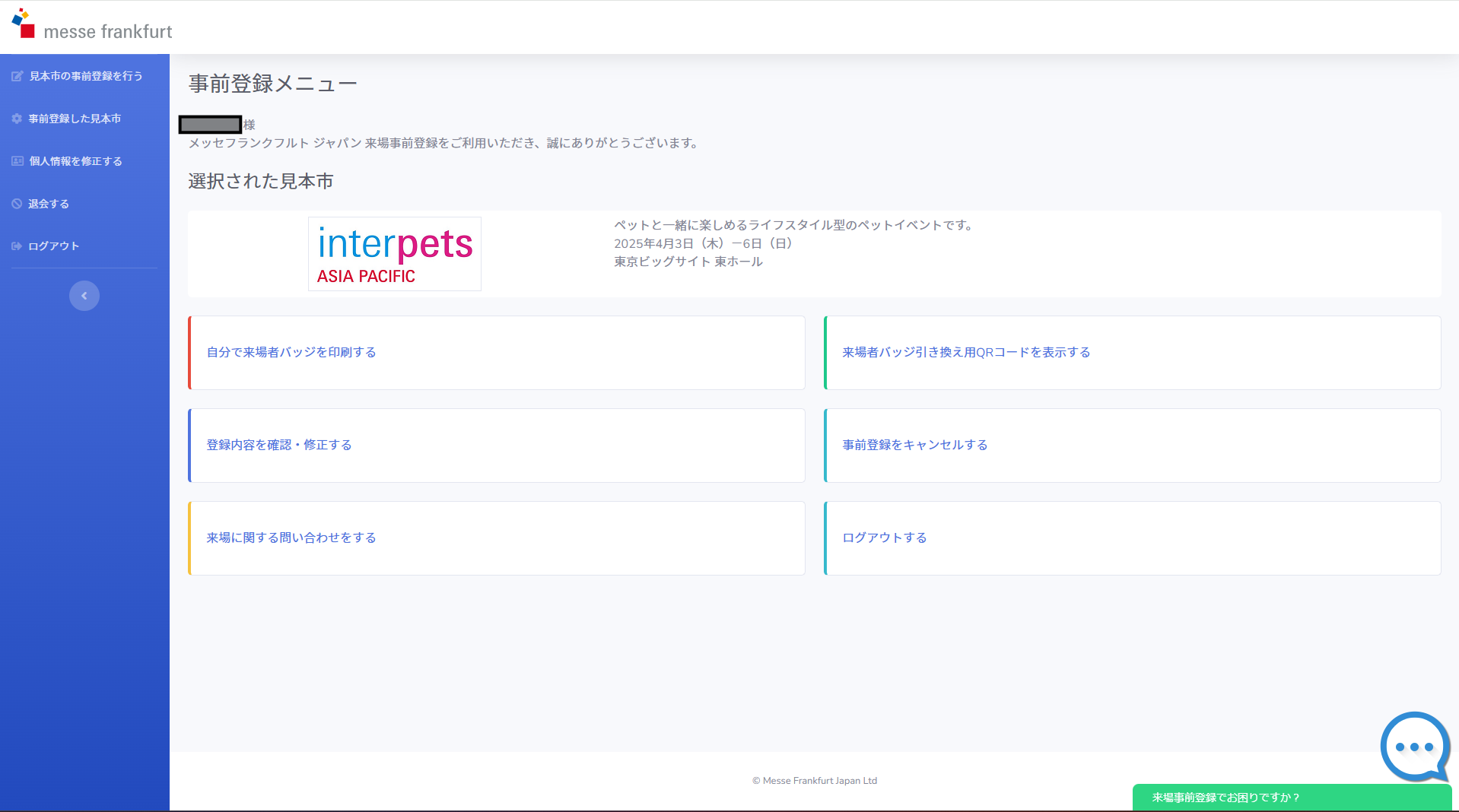
①来場事前登録トップページから「事前登録した見本市を表示する」をクリックしてください。
②「インターペット」を選択し「事前登録メニューはこちら」をクリックしてください。
③「自分で来場者バッジを印刷する」をクリックして来場者バッジを印刷してください。
※ご自身で印刷ができない場合は、「来場者バッジ引き換え用のQRコードを表示する」をクリックして会場受付で発券することができます。
※スムースな入場のため、あらかじめ来場者バッジを印刷してご来場いただくことをお勧めします。
※QRコードは(株)デンソーウェーブの登録商標です。
Step 4. 来場者バッジ・本人確認書類のご提示 【会場にて】
①会場受付にて来場者バッジと本人確認書類をご提示ください。
②スタッフにより、事前登録情報と本人確認書類の個人情報を照合させていただきます。
③来場者バッジ用のネックホルダーを受取、ご入場ください。
不正ビジネス来場防止のため、会場受付での本人確認を実施しております。
下記いずれかの書類1つをご提示ください。
□名刺
□社員証
□健康保険証(事業所名称記載)
□動物取扱業登録証*
□獣医師免許証*
□動物看護師免許証*
□その他、所属先もしくはペット業界関係資格を証明できる書類*
└例)トリマー資格、ペットトレーナー資格、動物介護士資格 等
(*の書類はコピー可、写真撮影したものでも可)
□在籍証明書
※所属先とご本人の氏名が確認できない書類は、ビジネス来場者の本人確認書類として利用はできません。
└NG例)マイナンバーカード、事業所名称の記載が無い健康保険証、免許証、店舗の会員カード
※事前登録情報と個人情報が異なる場合や、ビジネスを目的とした来場ではないと主催者が判断した場合、ご入場をお断りする場合がございます。
「在籍証明書」のダウンロードはこちらから来場事前登録に関するお問合せ
メールが届かない、ログインができない、など来場事前登録でお困りごとがありましたら、
来場事前登録ページのチャットアイコンから、よくあるご質問の確認とお問合せが可能です。